Comment choisir qui peut afficher et modifier vos fichiers partagés dans iCloud Drive
iCloud Drive est le service cloud d'Apple qui permet aux utilisateurs de stocker toutes sortes de contenus en toute sécurité, tout en les synchronisant sur tous leurs appareils Apple.
En plus d'offrir un accès facile, iCloud Drive vous permet également de partager des fichiers et des dossiers avec d'autres utilisateurs d'iCloud. Et comme tout autre stockage basé sur le cloud, vous pouvez autoriser certaines personnes à afficher, modifier et télécharger vos fichiers à partir du cloud. Vous avez également la liberté de gérer les fichiers et dossiers que vous partagez. Cela inclut l'ajout et la suppression de personnes, la modification de leurs autorisations, la suppression de vous-même du fichier partagé et l'arrêt du partage d'un fichier ou d'un dossier.
Voici comment gérer les autorisations et l'accès aux fichiers que vous partagez sur iCloud Drive.
Ce dont vous avez besoin pour utiliser iCloud pour le partage
Avant toute chose, assurez-vous que les appareils que vous et vos amis ou collègues utilisez satisfont aux exigences système d'iCloud :
- iPhone ou iPad : exécutant iOS 13.4 ou version ultérieure
- Mac : exécutant macOS Catalina (10.15.4) ou version ultérieure
- Windows : exécutant Windows version 11.1 ou ultérieure
Comment savoir si un fichier ou un dossier a été partagé
Tout d'abord, vous ne pouvez gérer les paramètres de participant et de partage que si vous êtes le propriétaire du fichier ou du dossier. Ensuite, vous ne verrez aucune option pour gérer le dossier partagé si le fichier ou le dossier n'est pas encore partagé.
Les fichiers ou dossiers qui ne sont pas partagés ont une icône de partage avec un signe plus (+) , tandis que les fichiers ou dossiers partagés affichent une icône de partage avec une coche . Un dossier partagé indiquera également par qui il est partagé, comme indiqué ci-dessous.
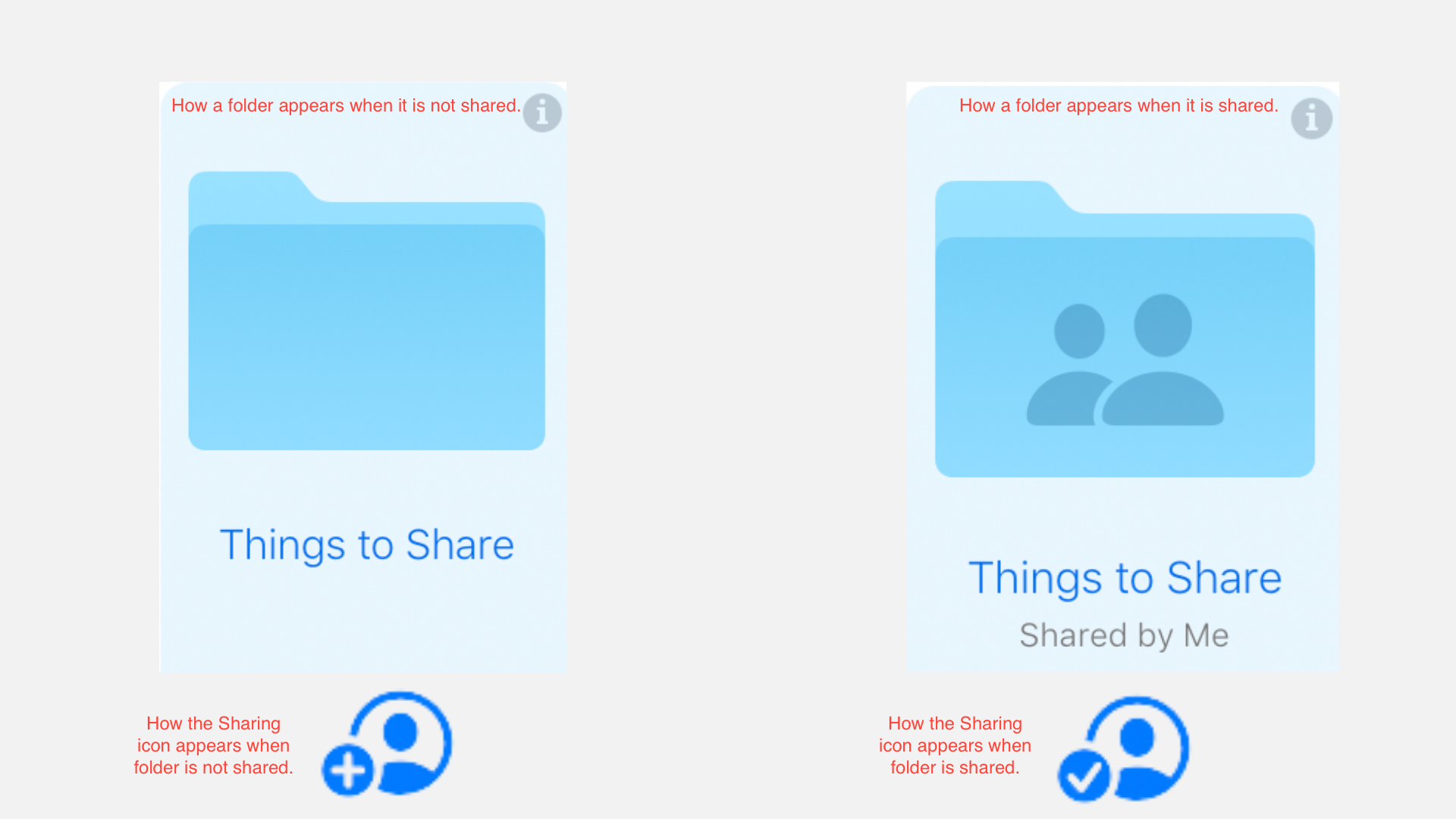
Comment gérer les participants
Pour gérer les participants sur un dossier partagé, sélectionnez le dossier, puis appuyez sur l' icône Partage . Cliquez sur Ajouter des personnes pour ajouter de nouveaux participants par e – mail ou sur Copier le lien pour coller un lien de partage quelque part. Pour supprimer un participant, survolez le participant que vous souhaitez supprimer et cliquez sur les points de suspension (…) , puis choisissez Supprimer l'accès .
Comment modifier les options de partage
Vous avez également la possibilité de modifier l'accès pour toutes les personnes avec lesquelles le fichier ou le dossier est partagé ou de limiter l'accès d'une personne spécifique.
Pour modifier les autorisations d'un dossier particulier, sélectionnez l' icône Partage , puis choisissez Options de partage . Modifiez les personnes qui peuvent accéder à un fichier ou un dossier en choisissant entre Uniquement les personnes que vous invitez et Toute personne disposant du lien .
Vous pouvez également limiter l'accès en cliquant sur les options en regard de Autorisation . Choisissez Afficher uniquement pour autoriser l'accès en lecture seule et choisissez Peut apporter des modifications pour autoriser l'accès en lecture et en écriture.
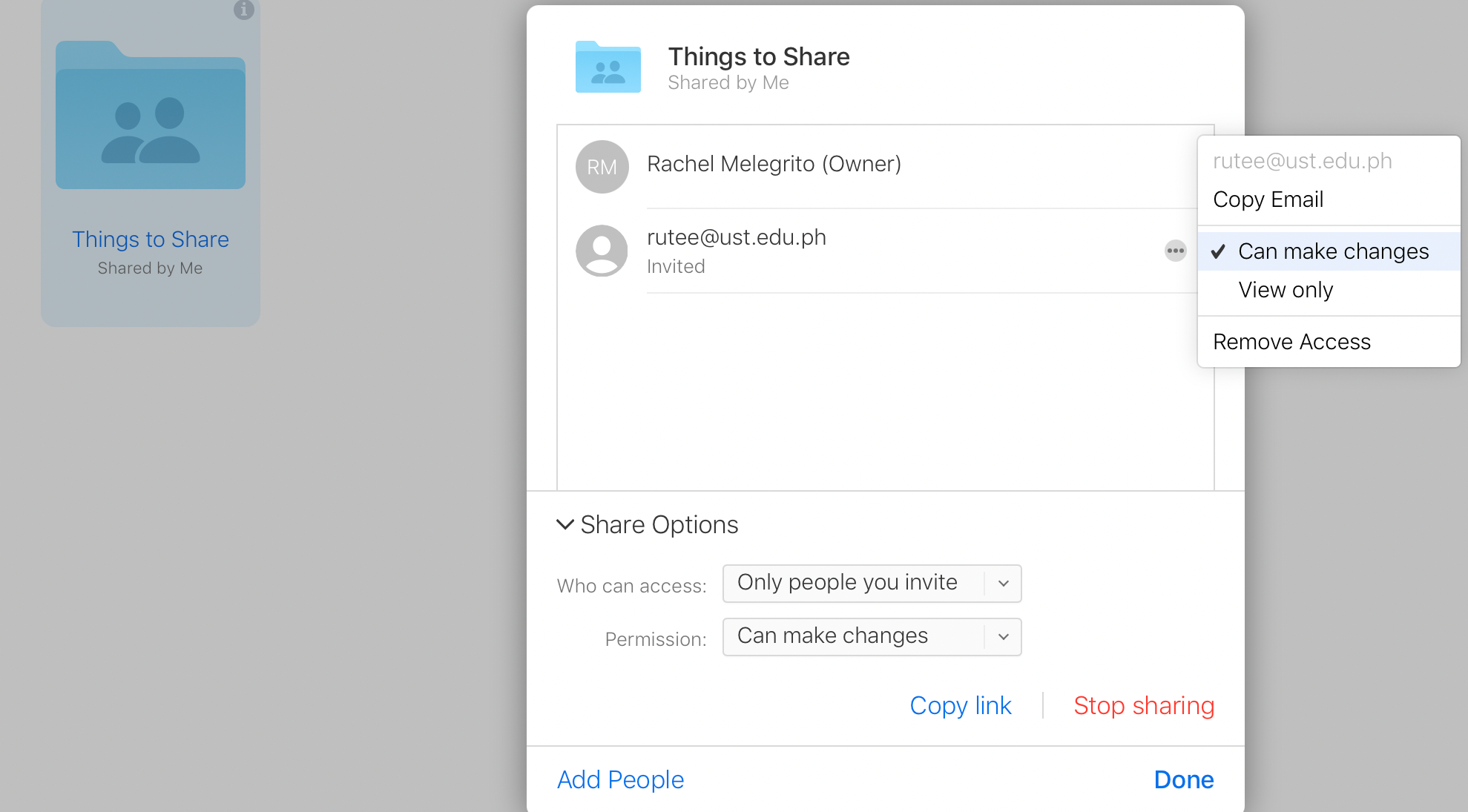
Comment vous supprimer d'un fichier ou d'un dossier partagé
Notez que vous ne pouvez pas vous retirer d'un élément partagé si vous êtes le propriétaire du fichier ou du dossier. Si vous êtes ajouté en tant que participant sur le fichier ou le dossier partagé de quelqu'un d'autre, sélectionnez l'élément, puis cliquez sur l' icône Partage . Passez le pointeur sur votre nom, cliquez sur les points de suspension (…) , puis choisissez Supprimer moi .
Comment arrêter le partage de fichiers ou de dossiers
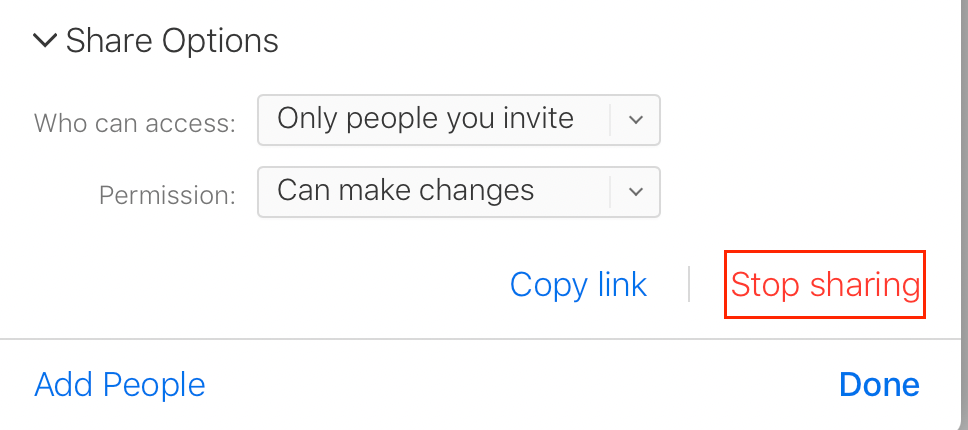
Vous pouvez choisir d'arrêter de partager les fichiers et dossiers que vous possédez à tout moment.
Notez également que vous ne pouvez pas arrêter de partager un fichier faisant partie d'un dossier partagé. Vous pouvez uniquement arrêter le partage de fichiers ou de dossiers autonomes. Donc, si vous souhaitez arrêter de partager un fichier spécifique sans modifier les paramètres de partage du dossier, supprimez le fichier du dossier ou déplacez-le vers un autre dossier que vous n'avez pas partagé.
Pour arrêter de partager un élément avec tout le monde, sélectionnez le dossier ou le fichier, puis cliquez sur l' icône Partage . Cliquez sur Arrêter le partage > OK .
Pour arrêter le partage avec les participants sélectionnés, survolez le nom de la personne, cliquez sur les points de suspension (…) , puis choisissez Supprimer l'accès . Une fois que vous avez supprimé l'accès d'une personne à un dossier, elle ne peut plus afficher ni modifier le contenu du dossier. Il en va de même si vous choisissez de supprimer le dossier partagé.
Prenez le contrôle de vos fichiers et dossiers iCloud partagés
Tirez le meilleur parti de votre iCloud Drive en déterminant qui peut accéder et modifier vos fichiers et dossiers partagés. Équilibrez l'accessibilité et la sécurité en gérant vos participants et en contrôlant leur accès et leurs autorisations à vos fichiers et dossiers.
